
Hvis du nettopp har gjort det kjøpte en ny telefon , vil du sannsynligvis begynne å "rote" med det med en gang. Sett på bremsene. Før det må du først konfigurere det, og selv om det i dag er alle tilpasningslagene som tilbyr en ganske anstendig initialiseringsguide, er det en rekke tips du bør følge før du begynner å bruke ny mobil.
Hver Android-enhet er forskjellig, og hver produsent gir sine egne telefoner små tillegg som gjør at de skiller seg ut fra en mengde konkurrenter. Heldigvis, innerst inne, er Android-enheter ganske like og når konfigurere dem, de alle må gjennom de samme 3 fasene.
Dette er tilkobling, sikkerhet og personalisering.
Tilkobling

Til begynn å bruke den nye mobilen din Du kan ignorere tilkoblingsalternativene, men hvis du ikke kobler telefonen til et nettverk, det være seg Wi-Fi eller data, vil du kunne gjøre lite med telefonen.
Koble til et Wi-Fi-nettverk
Dette trinnet er ikke strengt nødvendig, men med tanke på at det å starte telefonen vil kreve nedlasting av en god mengde MB (og til og med GB) data, bør du ikke kaste bort verdifulle mobildata. Bruk i stedet en Wi-Fi-tilkobling, helst den hjemme hos deg, og skriv inn navnet på Network og passordet.
Google-kontoen, sentrum for all mobilen din
Når du er koblet til Wi-Fi, bør din egen telefon oppmuntre deg til å gå inn på Google emalje. Dette vil være den som brukes til å lage sikkerhetskopier på telefonen, laste ned apper, utføre betalinger og alt du har tenkt å gjøre med telefonen.
Hvis du har startet telefonen med en sikkerhetskopi, vil enheten allerede ha Google-kontoinformasjonen din. Du må imidlertid fortsatt oppgi passordet ditt. Ellers skriver du inn Gmail-adressen din først. Etter å ha gjort det, vil du ha tilgang til Android applikasjonsbutikk
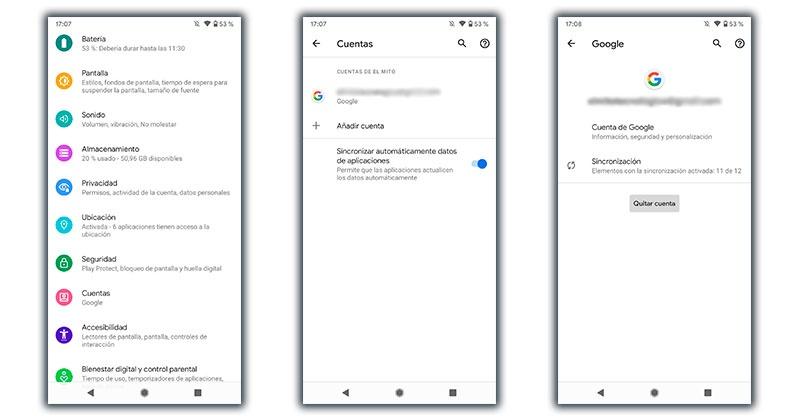
Selvfølgelig har du muligheten til å få tilgang til informasjonen til denne kontoen fra smarttelefonkonfigurasjonen, velge Konton-menyen og jobbe med den konfigurerte Gmail-kontoen.
Angi det foretrukne datanettverket
Er din ny smarttelefon 5G? Som standard vil mobiltelefonen være konfigurert til å automatisk velge denne typen nettverk, men hvis byen din ennå ikke har denne tilkoblingsstandarden, er det absurd at mobiltelefonen fortsetter å søke etter denne typen nettverk og fortsetter å bruke mer batteri.
Når du har startet mobilen, går du til Innstillinger, velger SIM / mobilnettverk og i alternativet Foretrukket nettverkstype velger du det du foretrekker basert på bruken du skal gi mobilen.
Sikkerhet
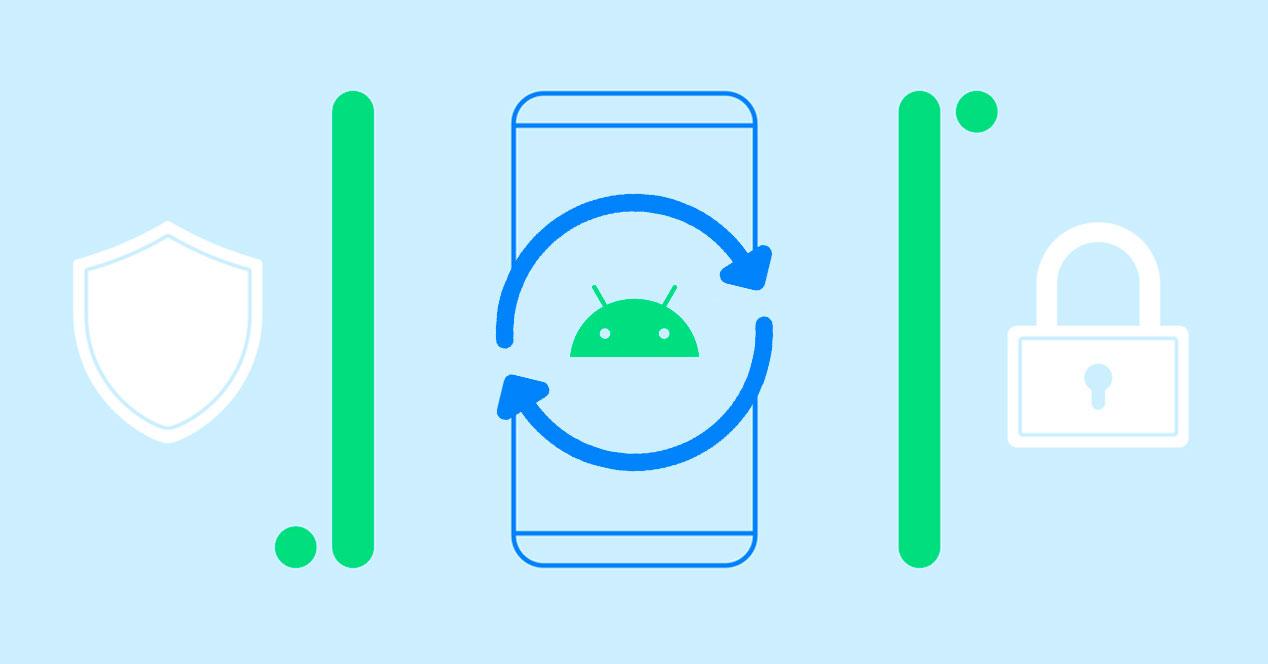
Når vi har koblet til Internett, enten data eller Wi-Fi, og vi har konfigurert Google-kontoen på telefonen, kan vi starte bruker vår nye mobil . Det er imidlertid hensiktsmessig at vi følger noen sikkerhetstiltak først, som en forholdsregel mer enn noe annet.
Er det en ventende oppdatering?
At din mobil er ny betyr ikke at det fungerer med den nyeste versjonen av operativsystemet - For eksempel kan du kjøpe en Samsung Galaxy s20, som kjører Android 10, som du nå kan oppdatere til Android 11. Dette innebærer at, i tillegg til å nyte nye funksjoner, vil de nyeste sikkerhetsoppdateringene bli brukt på enheten.
Normalt skal det vises en melding på skjermen hvis det er en ventende oppdatering, men du kan også sjekke den fra Innstillinger-menyen, System, og finne et alternativ som ligner på "Se etter programvareoppdateringer".
Disse oppdateringene kan ta lang tid å laste ned og installere, og det er grunnen til at vi tidligere anbefalte å koble til et Wi-Fi-nettverk på grunn av den høye datatrafikken som den skal fungere med. I tillegg er det på sin plass at du sjekker at batteriet er ladet minst 50%.
Importer dataene dine ... eller ikke
Hvis du er konfigurere den nye telefonen din, du vil alltid ha muligheten til å installere en tidligere sikkerhetskopi med dataene og appene dine som tidligere er lastet ned i en annen terminal. På et personlig grunnlag anbefaler vi å ikke gjøre det for ikke å "dra" mulige problemer som er arvet fra tidligere bruk, og vi oppfordrer deg til å installere alt fra bunnen av.
Hvis du fortsatt vil installere forrige sikkerhetskopi, kan du åpne Innstillinger-panelet, Innstillinger, gå inn i menyen Om telefonen eller Backup og gjenopprett og velg den du vil ha.
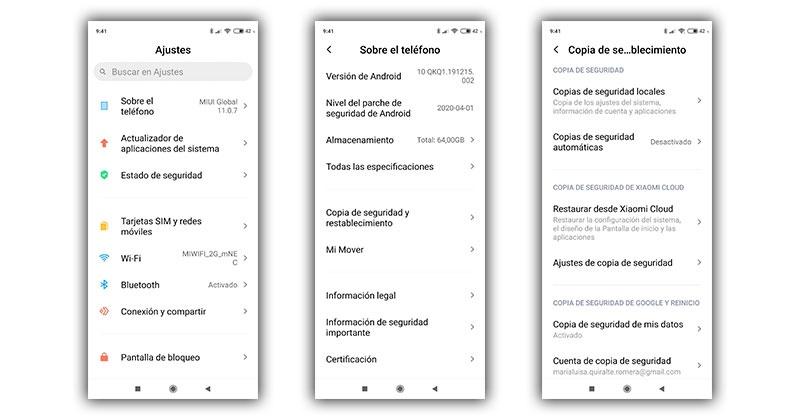
Lås og fingeravtrykk mønster
Som mange andre aspekter av oppsett , hvordan du beskytter telefonen din, vil variere betydelig avhengig av hvilken type telefon du har. Hvis du har en mobil med fingeravtrykk, perfekt. Hvis ikke, må du ty til det klassiske passordmønsteret eller ansiktsgjenkjenning på nyere telefoner.
Uansett hva du gjør, anbefales det 100% at du oppretter en slags sikkerhetstiltak for å unngå potensielle problemer hvis telefonen kommer i feil hender.
- Mønster eller pin: Lag en numerisk kode eller en opplåsningstegning som du må oppgi når du vil få tilgang til telefonen fra Innstillinger> Sikkerhet> skjermlås> Mønster / PIN
- Fingeravtrykk: Registrer alle fingeravtrykkene du vil ha for å kunne låse opp mobilen ved å plassere fingeren på den bihometriske sensoren. Du kan gjøre det fra Innstillinger> Sikkerhet> skjermlås> Fingeravtrykk
- Ansiktsgjenkjenning: Hvis det du foretrekker er at mobilkameraet automatisk gjenkjenner når du bruker telefonen, er det bare å stille ansiktsopplåsingen som opplåsingsmetode fra Innstillinger> Sikkerhet> skjermlås> Ansiktslås
Tilpassing

Juster tekststørrelsen etter eget ønske
Noe som mange brukere klager over når de begynn å bruke den nye mobilen er at de enten ser teksten for stor eller for liten. Dette skjer spesielt hvis du kommer fra en telefon med en skjerm med mer tilbakeholdne dimensjoner og går til en med større skjerm.
De nyeste versjonene av Android er forberedt på å tilpasse teksten etter eget ønske, og vi kan gjøre det ved å åpne Innstillinger-appen og gå ned til vi ser alternativet Skjerm og lysstyrke. Når vi er inne, må vi klikke på Tekst og skjermstørrelse for å teste de forskjellige alternativene som er gitt til oss.
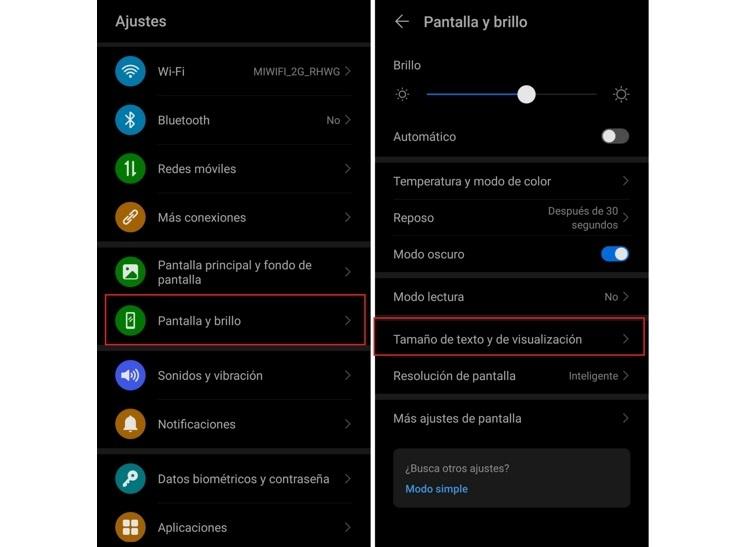
På samme måte, fra samme meny, kan vi endre skrift og justere det til det som er mest behagelig for oss.
Konfigurer Google Assistant
Hvis telefonen din har Google Assistant innebygd, vil den presentere seg for deg på et tidspunkt i oppsettet og be deg om å hjelpe den med å gjenkjenne stemmen din. Bare følg instruksjonene på skjermen for å bruke Google-verktøyet i det daglige, angi påminnelser, utføre talesøk, konsulentinformasjon og en rekke andre ting.
Avhengig av telefonmodell, kan du også velge andre støtteapplikasjoner.
Last ned appene du vil ha
Som vi har sagt før, kan du installere alle appene du vil bruke ved hjelp av sikkerhetskopien, men vi anbefaler at du ikke bare installerer dem fra bunnen av, men konfigurerer dem fra bunnen av.
Angi Play-butikken og finn de du vil ha, eller hvis denne Gmail-kontoen du bruker allerede var konfigurert på en tidligere Android, viser du bare sidemenyen og velger Mine applikasjoner og spill. Der finner du alle appene du har lastet ned på en annen mobil, klar til å installeres på din ny telefon .
